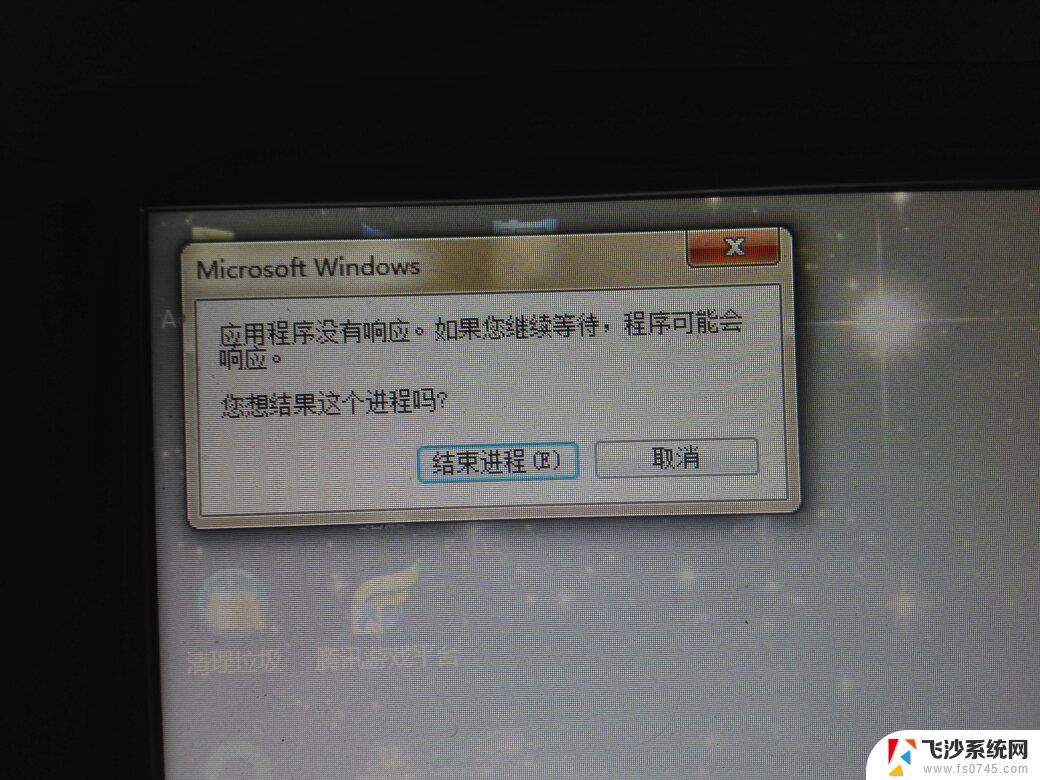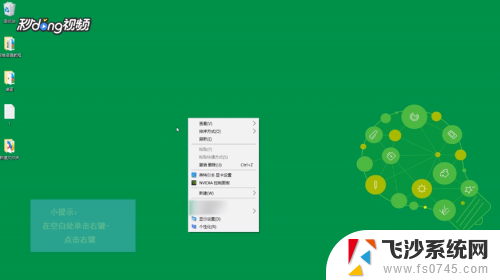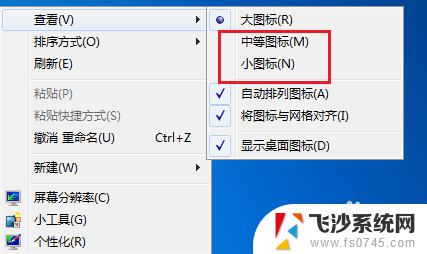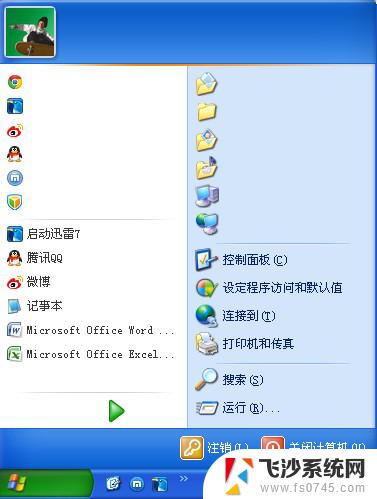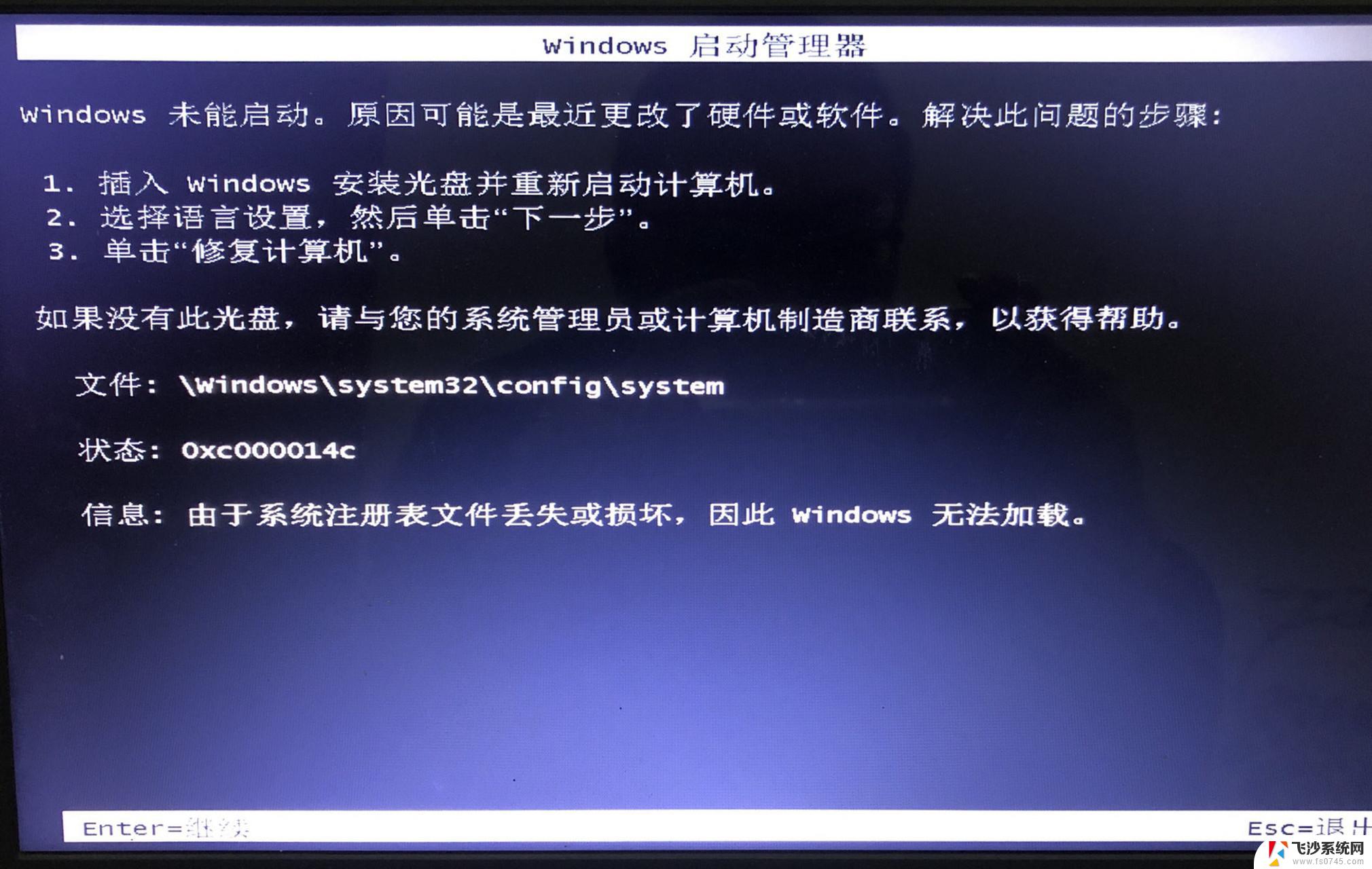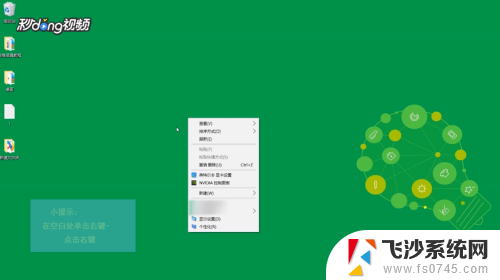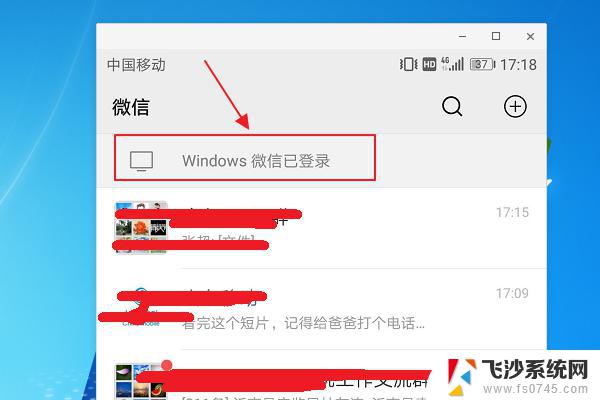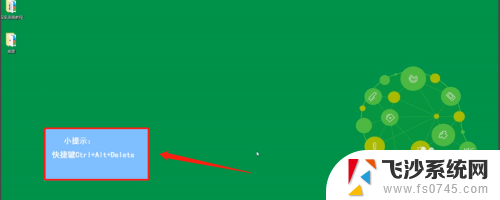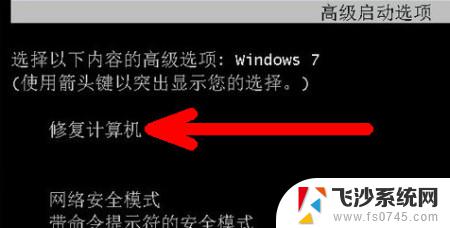windows 2012 桌面图标 Windows Server 2012/2016我的电脑图标无法点击
最近使用Windows Server 2012/2016系统时,发现我的电脑图标无法点击的问题,这让我感到困惑和不安,因为我无法像以往那样轻松访问我的文件和文件夹。经过一番调查和尝试,我终于找到了解决这个问题的方法,现在我将分享给大家。如果你也遇到类似的情况,不妨看看下面的解决方案是否能帮助你解决这个困扰。
具体步骤:
1.进入Windows Server 2012/2016桌面
可以看到桌面上只有一个回收站的图标,没有我的电脑、网络有图标。

2.打开运行对话框
按下Windows系统热键Win+R,打开运行对话框。

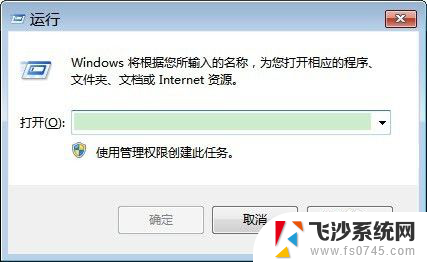
3.输入&执行命令
输入如下命令,按回车或点击确定按钮。就会打开桌面图标设置功能。
rundll32.exe shell32.dll,Control_RunDLL desk.cpl,,0
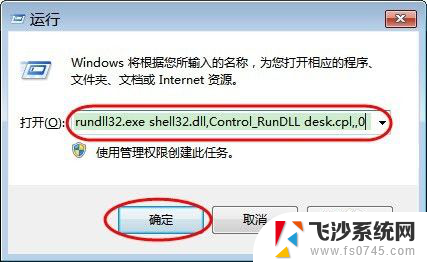
4.桌面图标设置功能
在桌面图标设置功能中,勾选的图标就会显示在桌面上。没有勾选的图标则不会显示在桌面上。
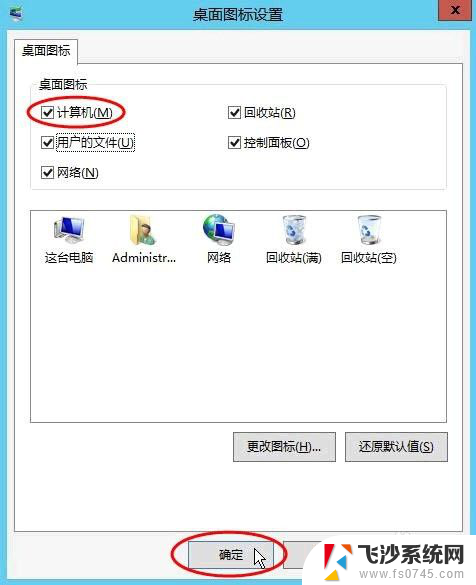
5.选择我的电脑图标
在桌面图标设置功能中选择我的电脑图标,点确定按钮。
6.返回到桌面后,我们就会发现桌面上已经显示了我的电脑图标了。

以上就是Windows 2012桌面图标的全部内容,如果还有不清楚的用户,可以参考以上小编的步骤进行操作,希望能对大家有所帮助。